|
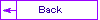 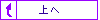 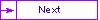
UCS [ユーザー座標系]
を使ってみる
BS2CADユーザーは、通常2Dで垂直・水平の線分での仕事がほとんどですよね
たまに、変形サッシや、平面多角のサッシ、ハングしたサッシなんて苦労して画くけど・・・・(^^ゞ
そんな時、ちょっと便利なのが UCS です
UCS(ユーザー座標系)って何?
ユーザ座標系 (UCS) は、座標の入力、平面の操作、および表示を行うための移動可能な座標系です。
UCS では、原点や、X,Y,Z軸の方向などを自由に設定できます。
これに対し、普段 BS2CAD
ユーザーが使っているであろう座標系は WCS(ワールド座標)といいます。
WCSのアイコンには「W」の文字が入ってます


作図中のオブジェクトを基準にUCSを設定する
それでは、さっそく設定してみましょう
BS2CADユーザーは3Dで画かないと思うから、とりあえずオブジェクトを基準にUCSを設定します
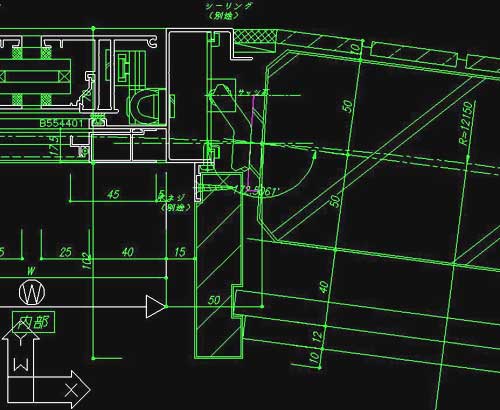
コマンド: UCS
現在の UCS 名: *ワールド*
オプションを入力
[作成(N)/移動(M)/直交投影(G)/直前(P)/呼び出し(R)/登録(S)/削除(D)/適用(A)/一覧(?)
/ワールド(W)] <ワールド>: N
新しい UCS の原点を指定 または [Z 軸ベクトル(ZA)/3点(3)/オブジェクト(OB)/面(F)/ビュー(V)/X/Y/Z] <0,0,0>: OB
UCS を位置合わせするオブジェクトを選択: ←躯体(ALC)の芯を指示

UCSアイコンが傾いているのを確認してください
これで、X軸 Y軸方向がALCに合わせて設定されました
この写真ではわかりにくいですが、原点も移動しています
しかし、このままでは、窓選択なんかがし難いので、さらに
PLAN コマンドでヴューを水平にします
コマンド: PLAN
オプションを入力 [現在の UCS(C)/UCS 選択(U)/WCS(W)] <現在の
UCS>: C
モデルを再作図中. →図面全体が再表示されますので、適当にZOOMしてください

これで、作図・編集が簡単になります
特にストレッチや移動は感動ものです (^○^)
ただし、コマンドによってはUCSに対応していないものがあるので注意してください
σ(^^)の作ったツールやBS2CADのコマンドは、かなり怪しい・・・m(__)m
ネイティブなAutoCADのコマンドはたいてい大丈夫です
システム変数 UCSFOLLOW
について
システム変数
UCSFOLLOW は、UCS が呼び出された後に、現在のビューポートのビューをプラン
ビューに設定するかどうかを指定します
0 : UCS を変更しても、ビューは影響されません。
1 : UCS を変更すると、現在のビューポート内で新しい UCS のプラン ビューに自動的に変更されます。
つまり、UCSFOLLOW
を1に設定しておけば、その都度 PLAN
コマンドを実行する必要はなくなります
コマンド: UCSFOLLOW
UCSFOLLOW の新しい値を入力 <0>: 1[--]
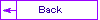 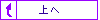 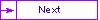
|